局域网IP地址非法使用问题的解决方法
- 格式:doc
- 大小:24.00 KB
- 文档页数:3
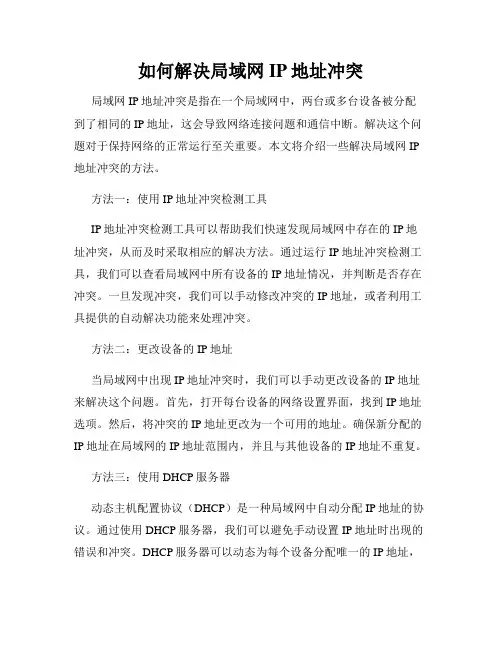
如何解决局域网IP地址冲突局域网IP地址冲突是指在一个局域网中,两台或多台设备被分配到了相同的IP地址,这会导致网络连接问题和通信中断。
解决这个问题对于保持网络的正常运行至关重要。
本文将介绍一些解决局域网IP 地址冲突的方法。
方法一:使用IP地址冲突检测工具IP地址冲突检测工具可以帮助我们快速发现局域网中存在的IP地址冲突,从而及时采取相应的解决方法。
通过运行IP地址冲突检测工具,我们可以查看局域网中所有设备的IP地址情况,并判断是否存在冲突。
一旦发现冲突,我们可以手动修改冲突的IP地址,或者利用工具提供的自动解决功能来处理冲突。
方法二:更改设备的IP地址当局域网中出现IP地址冲突时,我们可以手动更改设备的IP地址来解决这个问题。
首先,打开每台设备的网络设置界面,找到IP地址选项。
然后,将冲突的IP地址更改为一个可用的地址。
确保新分配的IP地址在局域网的IP地址范围内,并且与其他设备的IP地址不重复。
方法三:使用DHCP服务器动态主机配置协议(DHCP)是一种局域网中自动分配IP地址的协议。
通过使用DHCP服务器,我们可以避免手动设置IP地址时出现的错误和冲突。
DHCP服务器可以动态为每个设备分配唯一的IP地址,从而避免地址冲突。
确保将所有设备的网络设置更改为使用DHCP,以便从DHCP服务器中获取IP地址。
方法四:增加子网如果局域网中的设备数量较多,可以考虑增加子网来解决IP地址冲突问题。
通过划分子网,将局域网划分为多个子网络,可以减少设备之间的IP地址冲突。
每个子网都有自己独立的IP地址范围,其中的设备可以通过子网掩码进行彼此间的通信。
方法五:定期检查IP地址分配情况定期检查和管理局域网中的IP地址分配情况是重要的维护步骤。
通过监控IP地址分配情况,我们可以及时发现潜在的冲突问题,并采取相应的措施。
建议设立一个IP地址分配记录表,详细记录每个设备的IP地址,以便于后续管理和排查问题。
总结:局域网IP地址冲突是一个常见的网络问题,但通过以上所述的几种方法,我们可以有效解决这个问题。
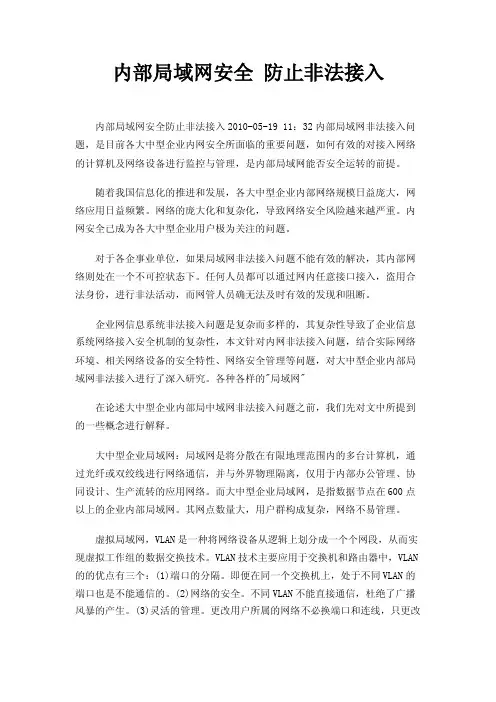
内部局域网安全防止非法接入内部局域网安全防止非法接入2010-05-19 11:32内部局域网非法接入问题,是目前各大中型企业内网安全所面临的重要问题,如何有效的对接入网络的计算机及网络设备进行监控与管理,是内部局域网能否安全运转的前提。
随着我国信息化的推进和发展,各大中型企业内部网络规模日益庞大,网络应用日益频繁。
网络的庞大化和复杂化,导致网络安全风险越来越严重。
内网安全已成为各大中型企业用户极为关注的问题。
对于各企事业单位,如果局域网非法接入问题不能有效的解决,其内部网络则处在一个不可控状态下。
任何人员都可以通过网内任意接口接入,盗用合法身份,进行非法活动,而网管人员确无法及时有效的发现和阻断。
企业网信息系统非法接入问题是复杂而多样的,其复杂性导致了企业信息系统网络接入安全机制的复杂性,本文针对内网非法接入问题,结合实际网络环境、相关网络设备的安全特性、网络安全管理等问题,对大中型企业内部局域网非法接入进行了深入研究。
各种各样的"局域网"在论述大中型企业内部局中域网非法接入问题之前,我们先对文中所提到的一些概念进行解释。
大中型企业局域网:局域网是将分散在有限地理范围内的多台计算机,通过光纤或双绞线进行网络通信,并与外界物理隔离,仅用于内部办公管理、协同设计、生产流转的应用网络。
而大中型企业局域网,是指数据节点在600点以上的企业内部局域网。
其网点数量大,用户群构成复杂,网络不易管理。
虚拟局域网,VLAN是一种将网络设备从逻辑上划分成一个个网段,从而实现虚拟工作组的数据交换技术。
VLAN技术主要应用于交换机和路由器中,VLAN 的的优点有三个:(1)端口的分隔。
即便在同一个交换机上,处于不同VLAN的端口也是不能通信的。
(2)网络的安全。
不同VLAN不能直接通信,杜绝了广播风暴的产生。
(3)灵活的管理。
更改用户所属的网络不必换端口和连线,只更改软件配置就可以了。
其中动态VLAN是VLAN中一种基于源MAC地址,动态的在交换机端口上划分VLAN的方法。
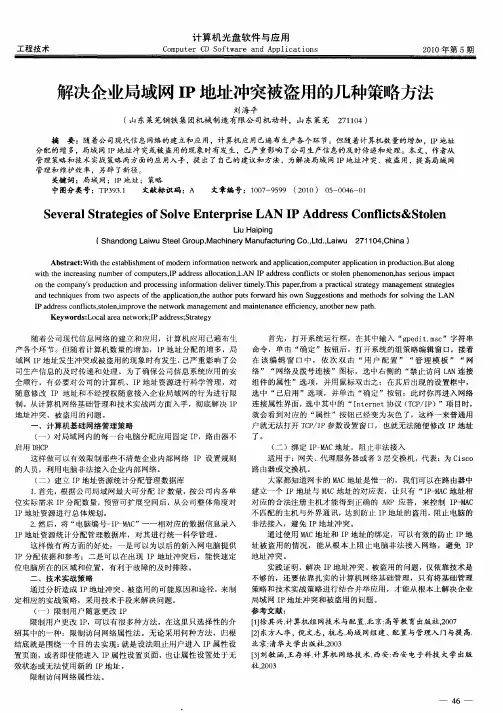
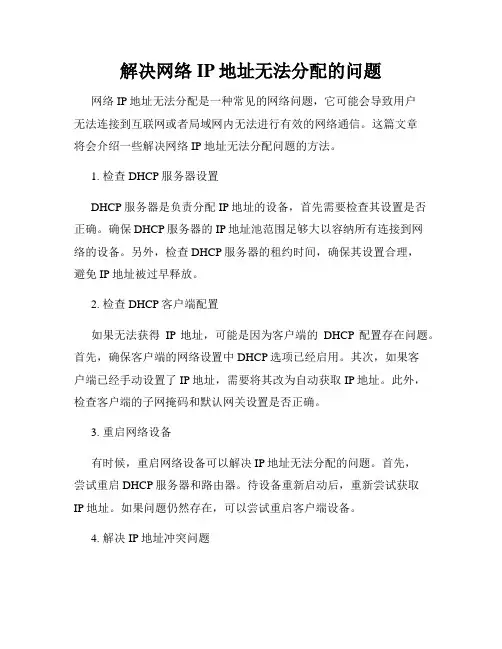
解决网络IP地址无法分配的问题网络IP地址无法分配是一种常见的网络问题,它可能会导致用户无法连接到互联网或者局域网内无法进行有效的网络通信。
这篇文章将会介绍一些解决网络IP地址无法分配问题的方法。
1. 检查DHCP服务器设置DHCP服务器是负责分配IP地址的设备,首先需要检查其设置是否正确。
确保DHCP服务器的IP地址池范围足够大以容纳所有连接到网络的设备。
另外,检查DHCP服务器的租约时间,确保其设置合理,避免IP地址被过早释放。
2. 检查DHCP客户端配置如果无法获得IP地址,可能是因为客户端的DHCP配置存在问题。
首先,确保客户端的网络设置中DHCP选项已经启用。
其次,如果客户端已经手动设置了IP地址,需要将其改为自动获取IP地址。
此外,检查客户端的子网掩码和默认网关设置是否正确。
3. 重启网络设备有时候,重启网络设备可以解决IP地址无法分配的问题。
首先,尝试重启DHCP服务器和路由器。
待设备重新启动后,重新尝试获取IP地址。
如果问题仍然存在,可以尝试重启客户端设备。
4. 解决IP地址冲突问题IP地址冲突可能会导致无法分配IP地址。
在网络中,每个设备都应该具有唯一的IP地址。
如果多台设备使用了相同的IP地址,就会导致冲突。
解决这个问题的一种方法是通过更改冲突设备的IP地址来消除冲突。
另外,也可以使用IP地址冲突检测工具来帮助查找并解决冲突。
5. 确保网络连接正常IP地址无法分配的原因之一可能是网络连接出现故障。
检查网络连接是否正常,确保网络设备的电缆连接稳固无松动。
还可以通过使用其他设备尝试连接同一网络来确定是否是特定设备的问题。
如果是网络连接故障,需要修复或更换相关设备。
6. 考虑静态IP地址分配如果以上方法仍然无法解决IP地址无法分配的问题,可以考虑使用静态IP地址分配。
静态IP地址是手动设置给设备的固定IP地址,不需要通过DHCP服务器来分配。
但需要注意的是,静态IP地址可能导致IP地址冲突和管理上的繁琐,因此仅在无法使用动态IP地址分配时采用。
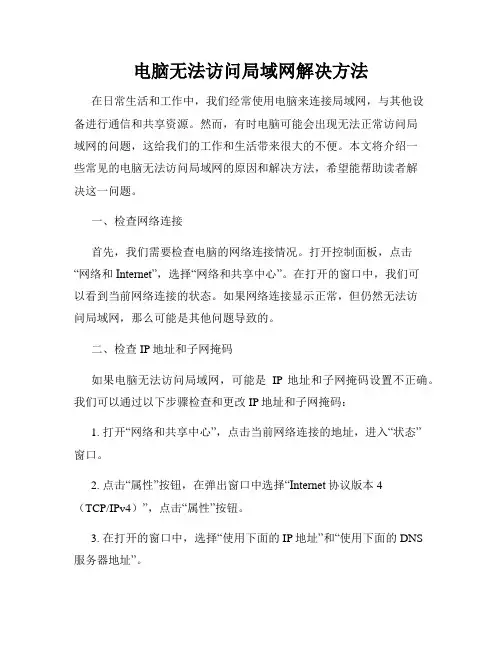
电脑无法访问局域网解决方法在日常生活和工作中,我们经常使用电脑来连接局域网,与其他设备进行通信和共享资源。
然而,有时电脑可能会出现无法正常访问局域网的问题,这给我们的工作和生活带来很大的不便。
本文将介绍一些常见的电脑无法访问局域网的原因和解决方法,希望能帮助读者解决这一问题。
一、检查网络连接首先,我们需要检查电脑的网络连接情况。
打开控制面板,点击“网络和Internet”,选择“网络和共享中心”。
在打开的窗口中,我们可以看到当前网络连接的状态。
如果网络连接显示正常,但仍然无法访问局域网,那么可能是其他问题导致的。
二、检查IP地址和子网掩码如果电脑无法访问局域网,可能是IP地址和子网掩码设置不正确。
我们可以通过以下步骤检查和更改IP地址和子网掩码:1. 打开“网络和共享中心”,点击当前网络连接的地址,进入“状态”窗口。
2. 点击“属性”按钮,在弹出窗口中选择“Internet协议版本4(TCP/IPv4)”,点击“属性”按钮。
3. 在打开的窗口中,选择“使用下面的IP地址”和“使用下面的DNS服务器地址”。
4. 输入正确的IP地址、子网掩码和默认网关。
5. 点击“确定”保存设置。
三、检查防火墙设置防火墙设置可能会影响电脑对局域网的访问。
我们可以通过以下步骤检查和更改防火墙设置:1. 打开控制面板,选择“Windows Defender防火墙”。
2. 在左侧导航栏中,点击“允许应用或功能通过Windows Defender 防火墙”。
3. 在弹出窗口中,点击“更改设置”。
4. 确保“家庭和工作网络”和“公共网络”都被选中,然后点击“确定”保存设置。
四、重启电脑和路由器有时,电脑和路由器的缓存可能导致无法访问局域网。
我们可以尝试通过重启电脑和路由器来清除缓存,并重新建立连接。
1. 关闭电脑和路由器的电源。
2. 等待几分钟后,重新打开电脑和路由器。
3. 检查是否能够正常访问局域网。
五、更新网卡驱动程序电脑无法访问局域网的另一个可能原因是网卡驱动程序过时或不完整。
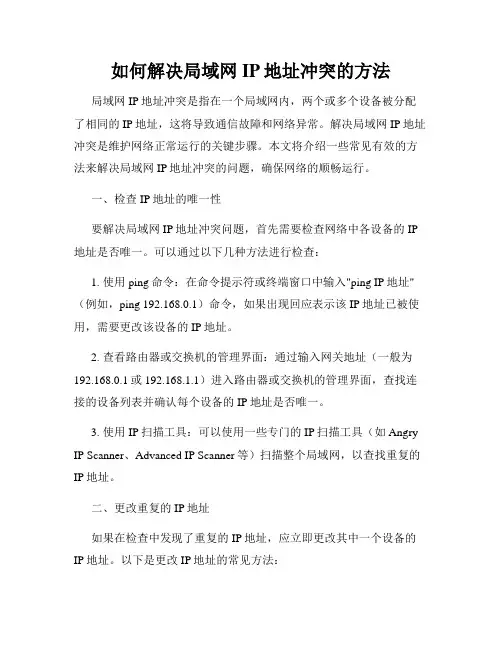
如何解决局域网IP地址冲突的方法局域网IP地址冲突是指在一个局域网内,两个或多个设备被分配了相同的IP地址,这将导致通信故障和网络异常。
解决局域网IP地址冲突是维护网络正常运行的关键步骤。
本文将介绍一些常见有效的方法来解决局域网IP地址冲突的问题,确保网络的顺畅运行。
一、检查IP地址的唯一性要解决局域网IP地址冲突问题,首先需要检查网络中各设备的IP 地址是否唯一。
可以通过以下几种方法进行检查:1. 使用ping命令:在命令提示符或终端窗口中输入"ping IP地址"(例如,ping 192.168.0.1)命令,如果出现回应表示该IP地址已被使用,需要更改该设备的IP地址。
2. 查看路由器或交换机的管理界面:通过输入网关地址(一般为192.168.0.1或192.168.1.1)进入路由器或交换机的管理界面,查找连接的设备列表并确认每个设备的IP地址是否唯一。
3. 使用IP扫描工具:可以使用一些专门的IP扫描工具(如Angry IP Scanner、Advanced IP Scanner等)扫描整个局域网,以查找重复的IP地址。
二、更改重复的IP地址如果在检查中发现了重复的IP地址,应立即更改其中一个设备的IP地址。
以下是更改IP地址的常见方法:1. 通过路由器或交换机:进入路由器或交换机的管理界面,找到IP地址冲突的设备所对应的MAC地址,并为其分配一个新的IP地址。
2. 通过操作系统:在每个设备上进入网络设置,找到网络连接属性,更改IP地址为一个未被使用的地址,并确保子网掩码和网关设置正确。
三、使用DHCP自动分配IP地址为了避免手动配置IP地址带来的麻烦和错误,可以使用DHCP(动态主机配置协议)来自动分配IP地址。
DHCP服务器会自动为连接到局域网的设备分配唯一的IP地址,避免了手动配置IP地址时可能出现的重复问题。
使用DHCP的步骤如下:1. 打开路由器或交换机的管理界面,进入DHCP设置。
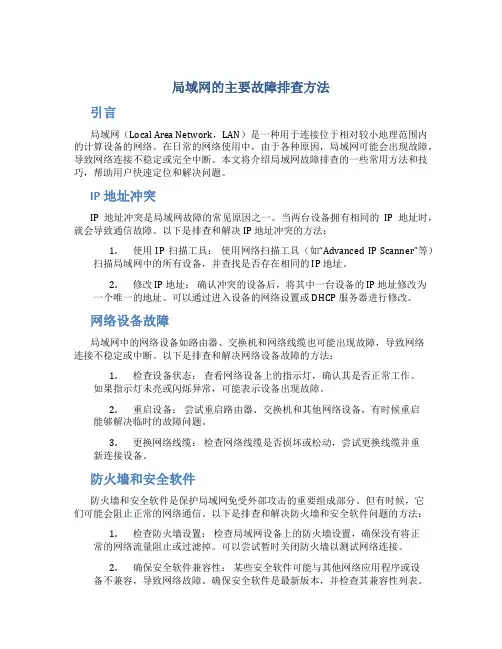
局域网的主要故障排查方法引言局域网(Local Area Network,LAN)是一种用于连接位于相对较小地理范围内的计算设备的网络。
在日常的网络使用中,由于各种原因,局域网可能会出现故障,导致网络连接不稳定或完全中断。
本文将介绍局域网故障排查的一些常用方法和技巧,帮助用户快速定位和解决问题。
IP 地址冲突IP 地址冲突是局域网故障的常见原因之一。
当两台设备拥有相同的IP 地址时,就会导致通信故障。
以下是排查和解决 IP 地址冲突的方法:1.使用IP 扫描工具:使用网络扫描工具(如“Advanced IP Scanner”等)扫描局域网中的所有设备,并查找是否存在相同的 IP 地址。
2.修改 IP 地址:确认冲突的设备后,将其中一台设备的 IP 地址修改为一个唯一的地址。
可以通过进入设备的网络设置或 DHCP 服务器进行修改。
网络设备故障局域网中的网络设备如路由器、交换机和网络线缆也可能出现故障,导致网络连接不稳定或中断。
以下是排查和解决网络设备故障的方法:1.检查设备状态:查看网络设备上的指示灯,确认其是否正常工作。
如果指示灯未亮或闪烁异常,可能表示设备出现故障。
2.重启设备:尝试重启路由器、交换机和其他网络设备,有时候重启能够解决临时的故障问题。
3.更换网络线缆:检查网络线缆是否损坏或松动,尝试更换线缆并重新连接设备。
防火墙和安全软件防火墙和安全软件是保护局域网免受外部攻击的重要组成部分。
但有时候,它们可能会阻止正常的网络通信。
以下是排查和解决防火墙和安全软件问题的方法:1.检查防火墙设置:检查局域网设备上的防火墙设置,确保没有将正常的网络流量阻止或过滤掉。
可以尝试暂时关闭防火墙以测试网络连接。
2.确保安全软件兼容性:某些安全软件可能与其他网络应用程序或设备不兼容,导致网络故障。
确保安全软件是最新版本,并检查其兼容性列表。
DHCP 问题动态主机配置协议(DHCP)用于自动为设备分配 IP 地址和其他网络配置。
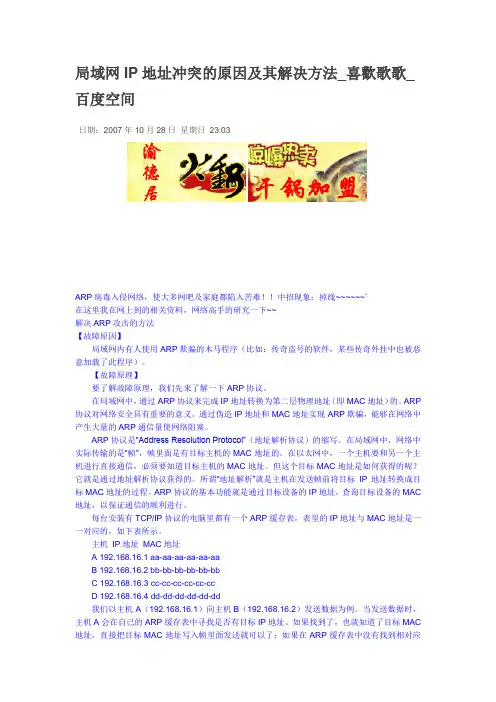
局域网IP地址冲突的原因及其解决方法_喜歡歌歌_百度空间日期:2007年10月28日星期日23:03ARP病毒入侵网络,使大多网吧及家庭都陷入苦难!!中招现象:掉线~~~~~~`在这里我在网上到的相关资料,网络高手的研究一下~~解决ARP攻击的方法【故障原因】局域网内有人使用ARP欺骗的木马程序(比如:传奇盗号的软件,某些传奇外挂中也被恶意加载了此程序)。
【故障原理】要了解故障原理,我们先来了解一下ARP协议。
在局域网中,通过ARP协议来完成IP地址转换为第二层物理地址(即MAC地址)的。
ARP 协议对网络安全具有重要的意义。
通过伪造IP地址和MAC地址实现ARP欺骗,能够在网络中产生大量的ARP通信量使网络阻塞。
ARP协议是―Address Resolution Protocol‖(地址解析协议)的缩写。
在局域网中,网络中实际传输的是―帧‖,帧里面是有目标主机的MAC地址的。
在以太网中,一个主机要和另一个主机进行直接通信,必须要知道目标主机的MAC地址。
但这个目标MAC地址是如何获得的呢?它就是通过地址解析协议获得的。
所谓―地址解析‖就是主机在发送帧前将目标IP地址转换成目标MAC地址的过程。
ARP协议的基本功能就是通过目标设备的IP地址,查询目标设备的MAC 地址,以保证通信的顺利进行。
每台安装有TCP/IP协议的电脑里都有一个ARP缓存表,表里的IP地址与MAC地址是一一对应的,如下表所示。
主机IP地址MAC地址A 192.168.16.1 aa-aa-aa-aa-aa-aaB 192.168.16.2 bb-bb-bb-bb-bb-bbC 192.168.16.3 cc-cc-cc-cc-cc-ccD 192.168.16.4 dd-dd-dd-dd-dd-dd我们以主机A(192.168.16.1)向主机B(192.168.16.2)发送数据为例。
当发送数据时,主机A会在自己的ARP缓存表中寻找是否有目标IP地址。
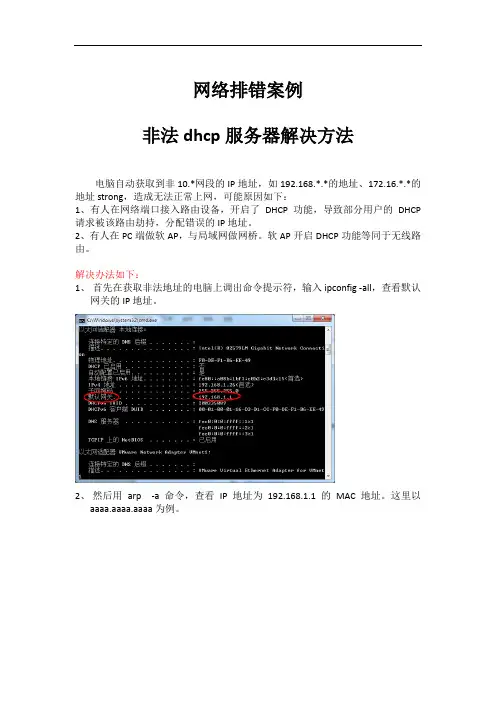
网络排错案例
非法dhcp服务器解决方法
电脑自动获取到非10.*网段的IP地址,如192.168.*.*的地址、172.16.*.*的地址strong,造成无法正常上网,可能原因如下:
1、有人在网络端口接入路由设备,开启了DHCP功能,导致部分用户的DHCP 请求被该路由劫持,分配错误的IP地址。
2、有人在PC端做软AP,与局域网做网桥。
软AP开启DHCP功能等同于无线路由。
解决办法如下:
1、首先在获取非法地址的电脑上调出命令提示符,输入ipconfig -all,查看默认
网关的IP地址。
2、然后用arp -a命令,查看IP地址为192.168.1.1的MAC地址。
这里以
aaaa.aaaa.aaaa为例。
3、登入核心交换机。
H3C交换机输入dis mac-address aaaa.aaaa.aaaa命令,中
兴、思科交换机输入show mac aaaa.aaaa.aaaa,查看该MAC地址指向哪个端口,通过该端口找到接入层交换机。
4、登入接入层交换机,同样使用上述命令,找到对应端口。
5、通过端口映射表可以直接查到连接了非法设备的工位端口号,由此找到该设
备和责任人,消除DHCP功能或移除设备即可。
瑞飞办公运维项目组
2012年5月10日。
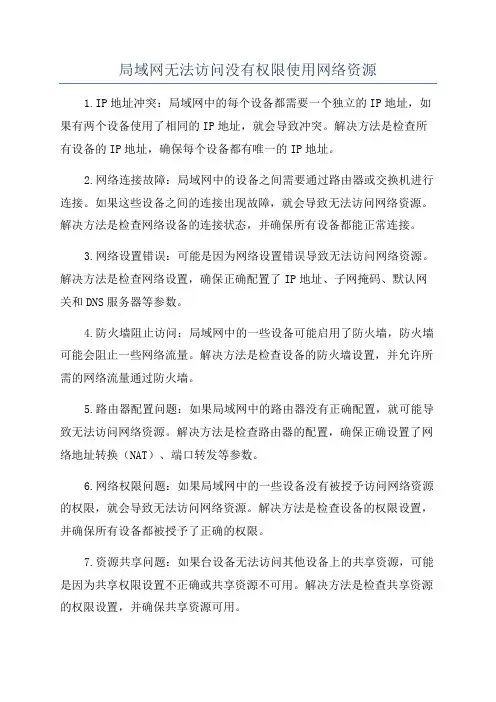
局域网无法访问没有权限使用网络资源
1.IP地址冲突:局域网中的每个设备都需要一个独立的IP地址,如果有两个设备使用了相同的IP地址,就会导致冲突。
解决方法是检查所有设备的IP地址,确保每个设备都有唯一的IP地址。
2.网络连接故障:局域网中的设备之间需要通过路由器或交换机进行连接。
如果这些设备之间的连接出现故障,就会导致无法访问网络资源。
解决方法是检查网络设备的连接状态,并确保所有设备都能正常连接。
3.网络设置错误:可能是因为网络设置错误导致无法访问网络资源。
解决方法是检查网络设置,确保正确配置了IP地址、子网掩码、默认网关和DNS服务器等参数。
4.防火墙阻止访问:局域网中的一些设备可能启用了防火墙,防火墙可能会阻止一些网络流量。
解决方法是检查设备的防火墙设置,并允许所需的网络流量通过防火墙。
5.路由器配置问题:如果局域网中的路由器没有正确配置,就可能导致无法访问网络资源。
解决方法是检查路由器的配置,确保正确设置了网络地址转换(NAT)、端口转发等参数。
6.网络权限问题:如果局域网中的一些设备没有被授予访问网络资源的权限,就会导致无法访问网络资源。
解决方法是检查设备的权限设置,并确保所有设备都被授予了正确的权限。
7.资源共享问题:如果台设备无法访问其他设备上的共享资源,可能是因为共享权限设置不正确或共享资源不可用。
解决方法是检查共享资源的权限设置,并确保共享资源可用。
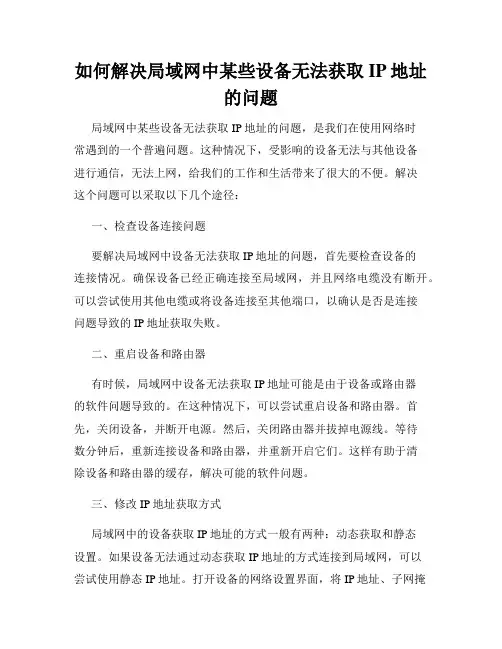
如何解决局域网中某些设备无法获取IP地址的问题局域网中某些设备无法获取IP地址的问题,是我们在使用网络时常遇到的一个普遍问题。
这种情况下,受影响的设备无法与其他设备进行通信,无法上网,给我们的工作和生活带来了很大的不便。
解决这个问题可以采取以下几个途径:一、检查设备连接问题要解决局域网中设备无法获取IP地址的问题,首先要检查设备的连接情况。
确保设备已经正确连接至局域网,并且网络电缆没有断开。
可以尝试使用其他电缆或将设备连接至其他端口,以确认是否是连接问题导致的IP地址获取失败。
二、重启设备和路由器有时候,局域网中设备无法获取IP地址可能是由于设备或路由器的软件问题导致的。
在这种情况下,可以尝试重启设备和路由器。
首先,关闭设备,并断开电源。
然后,关闭路由器并拔掉电源线。
等待数分钟后,重新连接设备和路由器,并重新开启它们。
这样有助于清除设备和路由器的缓存,解决可能的软件问题。
三、修改IP地址获取方式局域网中的设备获取IP地址的方式一般有两种:动态获取和静态设置。
如果设备无法通过动态获取IP地址的方式连接到局域网,可以尝试使用静态IP地址。
打开设备的网络设置界面,将IP地址、子网掩码、网关和DNS服务器等信息手动设置为正确的数值。
这样设备就可以通过静态IP地址连接到局域网。
四、检查DHCP服务器设置在局域网中,DHCP服务器负责为设备分配IP地址。
如果局域网中部分设备无法获取IP地址,可能是因为DHCP服务器的设置有误。
检查路由器或服务器上的DHCP设置,确保DHCP服务器已经正确地启用,并且有足够的IP地址池供设备获取。
五、检查网络设备配置除了DHCP服务器的设置外,还应该检查网络设备的其他相关配置,如子网掩码、网关和DNS服务器等。
确保这些配置信息正确无误,与网络服务提供商或管理员提供的信息一致。
六、更新设备驱动程序或固件设备的驱动程序或固件可能会影响其与局域网的连接和IP地址获取。
在设备无法获取IP地址的情况下,可以尝试更新设备的驱动程序或固件。
局域网IP 地址非法使用解决问题地址非法使用解决问题在大多数局域网的运行管理工作中,网络管理员负责管理用户IP 地址的分配,用户通过正确地注册后才被认为是合法用户。
在局域网上任何用户使用未经授权的IP 地址都应视为IP 非法使用。
但在Windows 操作系统中,终端用户可以自由修改IP 地址的设置,从而产生了IP 地址非法使用的问题。
地址非法使用的问题。
改动后的改动后的IP 地址在局域网中运行时可能出现的情况如下。
在局域网中运行时可能出现的情况如下。
a. a. 非法的非法的IP 地址即IP 地址不在规划的局域网范围内。
地址不在规划的局域网范围内。
b.b.重复的重复的IP 地址与已经分配且正在局域网运行的合法的IP 地址发生资源冲突,使合法用户无法上网。
地址发生资源冲突,使合法用户无法上网。
c.c.冒用合法用户的冒用合法用户的IP 地址当合法用户不在线时,冒用其IP 地址联网,使合法用户的权益受到侵害。
地址联网,使合法用户的权益受到侵害。
1 IP 地址非法使用的动机地址非法使用的动机? ?IP 地址的非法使用问题,不是普通的技术问题,而是一个管理问题。
只有找到其存在的理由,根除其存在的基础,才可能从根本上杜绝其发生。
分析非法使用者的动机有以下几种情况:a. a. 干扰、破坏网络服务器和网络设备的正常运行。
干扰、破坏网络服务器和网络设备的正常运行。
b. b. 企图拥有被非法使用的企图拥有被非法使用的IP 地址所拥有的特权。
最典型的,就是因特网访问权限。
的,就是因特网访问权限。
c. c. 因机器重新安装、临时部署等原因,无意中造成的非法因机器重新安装、临时部署等原因,无意中造成的非法使用。
使用。
2 2 非法使用方法非法使用方法2.1 2.1 静态修改静态修改IP 地址配置地址配置 用户在配置TCP/IP 选项时,使用的不是管理员分配的IP 地址,就形成了IP 地址的非法使用。
2.2 2.2 同时修改同时修改MAC 地址和IP 地址地址非法用户还有可能将一台计算机的IP 地址和MAC 地址都改为另一台合法主机的IP 地址和MAC 地址。
什么是IP冲突如何解决IP(Internet Protocol)冲突是指在计算机网络中,两个或多个设备使用了相同的IP地址,造成网络通信故障或无法正常连接的现象。
IP冲突是常见的网络问题,下面将介绍IP冲突的原因以及其解决方法。
一、IP冲突的原因当多台设备连接同一个局域网时,每个设备都需要分配一个唯一的IP地址。
IP冲突通常由以下原因引起:1.手动配置错误:当管理员手动配置设备IP地址时,如果多台设备或多个管理员配置了相同的IP地址,就会导致IP冲突。
2.DHCP服务器问题:在局域网中,使用动态主机配置协议(DHCP)自动分配IP地址是常见的方式。
如果DHCP服务器配置有误或者网络中存在多个DHCP服务器,并且它们给同一个设备分配了不同的IP地址,就会引发IP冲突。
3.网络设备故障:当网络设备(如路由器、交换机)发生故障或重启时,它们可能会重新分配IP地址,有可能分配给其他设备已经使用的IP地址,导致IP冲突。
二、解决IP冲突的方法当出现IP冲突时,可以采取以下几种方法来解决:1.检查手动配置:如果设备的IP地址是通过手动配置获得的,则检查设备的IP地址设置是否正确。
确保每个设备都有不同的IP地址,避免重复。
2.释放和续约:对于DHCP分配的IP地址,在出现冲突时,可以在设备上执行释放(release)和续约(renew)的操作。
释放操作将释放已分配的IP地址,而续约操作将重新向设备分配一个新的IP地址。
3.禁用和启用设备:在局域网中,对于发生IP冲突的设备,可以尝试禁用该设备的网络接口,待一段时间后再启用。
这样设备会重新向DHCP服务器请求并分配一个新的IP地址。
4.重启网络设备:如果IP冲突是由网络设备引起的,可以尝试重启路由器和交换机等网络设备。
在设备重新启动后,它们会重新分配IP 地址,解决冲突问题。
5.使用IP冲突检测工具:有一些专门的工具可以帮助检测和解决IP 冲突问题。
这些工具可以扫描网络中的设备,发现并解决IP冲突。
如何解决局域网IP地址冲突的方式在一个局域网中,IP地址冲突是一种常见的问题。
当两台或更多设备拥有相同的IP地址时,网络通信将会受到严重干扰,导致网络服务不可用甚至网络崩溃。
为了解决这一问题,本文将介绍几种常见的方式来解决局域网IP地址冲突。
1. 查找冲突的IP地址首先,我们需要找出哪些设备拥有相同的IP地址。
有几种方法可以帮助我们进行这一步骤。
一种简单的方式是通过IP扫描工具,例如Angry IP Scanner或Advanced IP Scanner。
这些工具可以扫描整个网络,列出所有设备的IP 地址,并标识出任何冲突的IP地址。
另一种方法是使用命令行工具Ping。
在命令提示符或终端窗口中,输入ping命令后跟IP地址,如果有两个或多个设备返回相同的IP地址,就表示存在冲突。
2. 修改冲突的IP地址一旦找到冲突的IP地址,我们就可以采取相应措施来修改这些地址,以便消除冲突。
首先,我们可以手动更改设备的IP地址。
在设备的网络设置中,找到IP地址并修改为一个不与其他设备冲突的地址。
确保使用私有IP 地址范围,如192.168.x.x或10.x.x.x。
另一种方法是使用DHCP服务器分配IP地址。
DHCP(动态主机配置协议)允许网络管理员配置一台服务器来自动分配IP地址给客户端设备。
通过使用DHCP,每个设备都会获得唯一的IP地址,从而消除IP地址冲突。
3. 使用子网掩码进行网络分割如果局域网中的设备数量较多,一台路由器可能无法满足所有设备的需求,此时可以考虑使用子网掩码进行网络分割。
子网掩码是一个32位的二进制数,用于指示IP地址中哪些位是用于网络地址,哪些位是用于主机地址。
通过适当调整子网掩码,我们可以将局域网划分为几个更小的子网,每个子网有自己的IP地址范围。
例如,如果我们有一个IP地址为192.168.0.0的网络,可以使用子网掩码255.255.255.0将其划分为256个子网,每个子网可以容纳大约254台设备。
解决DHCP服务故障13个小妙招第1招:DHCP服务冲突导致网络无法连接故障现象:一个小型局域网采用D-Link DWL-900无线AP+搭建无线网,并采用无线AP自带的DHCP功能为客户机分配IP地址。
设置的IP地址池为10.115.223.100~10.115.223.200,子网掩码为255.255.254.0。
另局域网中还拥有一台安装Windows 2000 Server 的服务器。
使用一段时间之后出现问题:如果首先打开AP,而后启动服务器,则所有的客户机均不能连接局域网,拔掉服务器的网线并重启AP就能恢复正常工作。
请问这是什么原因造成的,应该如何解决?解决方法:故障描述中说明在打开Windows 2000 Server服务器后出现了问题,而拔掉网线并重启无线AP又能够从故障中恢复,那说明问题出在服务器上。
请尝试通过以下方法排除故障:1.检查Windows 2000 Server服务器是否安装并启用了DHCP服务。
如果启用了DHCP服务则应该立即停用;2.使用最新版的杀毒软件对Windows 2000 Server服务器进行杀毒,确认服务器没有感染病毒;3.更换服务器的网线和网卡;4.如果上述方法均不能奏效,建议重新安装Windows 2000 Server 操作系统。
第2招:DHCP服务器无法正常自动分配IP地址故障现象:某公司局域网通过DHCP服务器为客户端自动分配IP地址,使用一段时间之后出现客户机无法正确获取IP地址的故障。
在客户端使用ipconfig /release命令行工具释放本机IP地址,并使用ipconfig /renew命令刷新后获取了一个169.254.*.*之类的IP地址。
请问引发这一故障的原因是什么?应该如何解决呢?解决方法:当客户端计算机通过DHCP服务器自动获取IP地址,且只能获取169.254.*.*之类的地址时,则说明DHCP服务器发生故障了,因为169.254.*.*是客户端计算机没有找到DHCP服务器时自动生成的。
用DHCP防止局域网内私自IP地址应用实例我校1#学生公寓,PC拥有数量大约1000台。
采用DHCP分配IP地址,拥有4个C类地址,实际可用地址数约1000个。
由于楼内经常存在私开的DHCP服务器,导致大量主机无法分配到合法IP地址;另外,由于有相当数量的主机指定IP地址,因此造成了与DHCP分配的IP地址冲突。
以上两方面,均造成了该公寓楼大量主机无法正常访问网络。
经过一段时间的分析、实验,我们决定对该公寓楼部署DHCP Snooping和Dynamic ARP Ins pection两项技术,以保证网络的正常运行。
该公寓网络设备使用情况如下,接入层为××台 2950交换机上联至堆叠的4台 3750,再通过光纤上联至汇聚层的 3750交换机。
同时汇聚层的 3750交换机还兼做DHCP服务器。
部署过程首先按如下过程配置DHCP Snooping1 configure terminal2 ip dhcp snooping 在全局模式下启用DH CP Snooping3 ip dhcp snooping vlan 103 在VLAN 10 3中启用DHCP Snooping4 ip dhcp snooping information option Enable the switch to insert and remove D HCP relay information(option-82 field) in forwarded DHCP request messages to the D HCP server. The default is enabled.5 interface GigabitEthernet1/0/28,进入交换机的第28口6 ip dhcp snooping trust 将第28口设置为受信任端口7 ip dhcp snooping limit rate 500 设置每秒钟处理DHCP数据包上限9 end 退出完成配置后,可用如下命令观察DHCP Snoo ping运行状况:show ip dhcp snooping得到如下信息:Switch DHCP snooping is enabledDHCP snooping is configured on follow ing VLANs:103Insertion of option 82 is enabledVerification of hwaddr field is enabl edInterface Trusted Rate limit (pps)------------------------ ------- ----------------GigabitEthernet1/0/22 yes unlimitedGigabitEthernet1/0/24 yes unlimitedGigabitEthernet1/0/27 yes unlimitedGigabitEthernet1/0/28 no 500show ip dhcp snooping binding,得到如下信息:MacAddress IpAddress Lease(sec) Type VLAN Interface------------------ --------------- -----------00:11:09:11:51:16 210.77.5.201 3209 d hcp-snooping 103 GigabitEth ernet1/0/2800:50:8D:63:5A:05 210.77.6.134 2466 d hcp-snooping 103 GigabitEthernet1/0/2800:E0:4C:A17:80 210.77.4.26 3070 dhcp -snooping 103 GigabitEthernet1/0/2800:0F:EA:A8:BC:22 210.77.5.198 1887 d hcp-snooping 103 GigabitEthernet1/0/2810:E0:8C:50:805 210.77.5.95 3034 dhcp -snooping 103 GigabitEthernet1/0/2800:03:0D:0E:9A:A5 210.77.6.230 3144 d hcp-snooping 103 GigabitEthernet1/0/2800:50:8D:6C:08:9F 210.77.4.17 3012 dh cp-snooping 103 GigabitEthernet1/0/2800:E0:50:00:0B:54 210.77.6.18 3109 dh cp-snooping 103 GigabitEthernet1/0/2800:0F:EA:13:40:54 210.77.7.7 2631 dhc p-snooping 103 GigabitEthernet1/0/2800:E0:4C:45:21:E9 210.77.7.77 2687 dh cp-snooping 103 GigabitEthernet1/0/28接下来配置Dynamic ARP Inspection1 show cdp neighbors 检查交换机之间的连接情况Capability Codes: R - Router, T - Tra ns Bridge, B - Source Route BridgeS - Switch, H - Host, I - IGMP, r - R epeater, P - PhoneDevice ID Local Intrfce Holdtme Capab ility Platform Port IDap Gig 1/0/23 149 T AIR-AP1230Fas 0hall-3750 Gig 1/0/27 135 S I WS-C3750 -2Gig 1/0/11#west-3750 Gig 1/0/28 173 S I WS-C37 50G-Gig 1/0/252 configure terminal 进入全局配置模式3 ip arp inspection vlan 103 在VLAN 10 3上启用Dynamic ARP Inspection4 interface GigabitEthernet1/0/28 进入第28端口5 ip arp inspection trust 将端口设置为受信任端口The switch does not check ARP packets that it receives from the other switch o n the trusted interface. It simply forwar ds the packets.6 end配置完成后可以用如下命令观察Dynamic A RP Inspection的运行情况show arp access-list [acl-name] Displ ays detailed information about ARP ACLs.show ip arp inspection interfaces [in terface-id] Displays the trust state and the rate limit of ARP packets for the spe cified interface or all interfaces.Interface Trust State Rate (pps) Burs t Interval--------------- ----------- ---------- --------------Gi1/0/21 Untrusted 15 1Gi1/0/22 Trusted None N/AGi1/0/23 Untrusted 15 1Gi1/0/24 Trusted None N/AGi1/0/25 Untrusted 15 1Gi1/0/26 Untrusted 15 1Gi1/0/27 Trusted None N/AGi1/0/28 Untrusted None N/Ashow ip arp inspection vlan vlan-rang e, Displays the configuration and the ope rating state of dynamic ARP inspection fo r all VLANs configured on the switch, for a specified VLAN, or for a range of VLAN s.yql-2#-3750#sh ip arp inspection vlan 103Source Mac Validation : DisabledDestination Mac Validation : DisabledIP Address Validation : DisabledVlan Configuration Operation ACL Matc h Static ACL---- ------------- --------- --------- ----------103 Enabled ActiveVlan ACL Logging DHCP Logging---- ----------- ------------103 Deny Deny注意事项:DHCP Snoopingl 在配置DHCP Snooping以前,必须确认该设备作为DHCP服务器。
局域网被限制上网,锁定了MAC地址,谁有办法改了MAC地址这就给这部分被限制上网的朋友们提出了一个难题:被限制不能上网了?那还有没有办法再突破封锁继续上网呢?要再突破封锁也是可以实现的,这里我说一下IP与MAC地址绑定并被锁定限制上网的方法如何巧妙化解。
化解方法:手动修改IP和MAC地址。
既然IP与MAC地址绑定,修改MAC肯定也要修改IP。
一般MAC地址在网卡中是固定的,当然也有网络高手会想办法去修改自己的MAC地址。
修改自己的MAC地址有两种方法,一种是硬件修改,另外一种是软件修改。
硬件的方法就是直接对网卡进行操作,修改保存在网卡的EPROM里面的MAC地址,通过网卡生产厂家提供的修改程序可以更改存储器里的地址。
那么什么叫做EPROM呢?EPROM是电子学中一种存储器的专业术语,它是可擦写的,也就是说一张白纸你用钢笔写了一遍以后就不能再用橡皮擦去了,而EPROM这张白纸用铅笔写后可以再擦去,可以反复改变其中数据的存储器。
当然软件修改的方法就相对来说要简单得多了,在Windows中,网卡的MAC保存在注册表中,实际使用也是从注册表中提取的,所以只要修改注册表就可以改变MAC。
Windows 2000/XP中的修改:同样打开注册表编辑器:HKEY_LOCAL_MACHINE\SYSTEM\CurrentControlSet\Control\Class\4D36E970-E3 25-11CE-BFC1-08002BE10318 中的0000,0001,0002中的DriverDesc,如果在0000找到,就在0000下面添加字符串变量,命名为“NetworkAddress”,值为要设置的MAC地址,例如:000102030405完成上述操作后重启就好了。
一般网卡发出的包的源MAC地址并不是网卡本身写上去的,而是应用程序提供的,只是在通常的实现中,应用程序先从网卡上得到MAC地址,每次发送的时候都用这个MAC作为源MAC而已,而注册表中的MAC地址是在Windows安装的时候从网卡中读入的,只要你的操作系统不重新安装应该没有问题.另一种修改MAC的方法:打开本地连接的属性,在“常规”里面,有一个“配置”,然后点“高级”,选“network address”,选中“值”,在里面填写数据。
局域网IP地址非法使用问题的解决方法
在大多数局域网的运行管理工作中,网络管理员负责管理用户IP地址的分配,用户通过正确地注册后才被认为是合法用户。
在局域网上任何用户使用未经授权的IP地址都应视为IP非法使用。
但在Windows操作系统中,终端用户可以自由修改IP地址的设置,从而产生了IP地址非法使用的问题。
改动后的IP地址在局域网中运行时可能出现的情况如下。
a. 非法的IP地址即IP地址不在规划的局域网范围内。
b.重复的IP地址与已经分配且正在局域网运行的合法的IP地址发生资源冲突,使合法用户无法上网。
c.冒用合法用户的IP地址当合法用户不在线时,冒用其IP地址联网,使合法用户的权益受到侵害。
1 、IP地址非法使用的动机??
IP地址的非法使用问题,不是普通的技术问题,而是一个管理问题。
只有找到其存在的理由,根除其存在的基础,才可能从根本上杜绝其发生。
分析非法使用者的动机有以下几种情况:
a. 干扰、破坏网络服务器和网络设备的正常运行。
b. 企图拥有被非法使用的IP地址所拥有的特权。
最典型的,就是因特网访问权限。
c. 因机器重新安装、临时部署等原因,无意中造成的非法使用。
2、非法使用方法
2.1 静态修改IP地址配置用户在配置TCP/IP选项时,使用的不是管理员分配的IP地址,就形成了IP地址的非法使用。
2.2 同时修改MAC地址和IP地址
非法用户还有可能将一台计算机的IP地址和MAC地址都改为另一台合法主机的IP地址和MAC地址。
他们可以使用允许自定义MAC地址的网卡或使用软件修改MAC地址。
2.3 IP电子欺骗
IP电子欺骗是伪造某台主机IP地址的技术。
它通常需要编程来实现。
通过使用SOCKET编程,发送带有假冒的源IP地址的IP数据包
3、管理员的技术手段
3.1 静态ARP表的绑定
对于静态修改IP地址的问题,可以采用静态路由技术加以解决,即IP-MAC地址绑定。
因为在一个网段内的网络寻址不是依靠IP地址而是物理地址。
IP地址只是在网际之间寻址使用的。
因此作为网关的路由器上有IP-MAC的动态对应表,这是由ARP协议生成并维护的。
配置路由器时,可以指定静态的ARP表,路由器会根据静态的ARP表检查数据包,如果不能对应,则不进行数据转发。
该方法可以阻止非法用户在不修改MAC地址的情况下,冒用IP地址进行跨网段的访问。
3.2 交换机端口绑定
借助交换机的端口—MAC地址绑定功能可以解决非法用户修改MAC地址以适应静态ARP表的问题。
可管理的交换机中都有端口—MAC地址绑定功能。
使用交换机提供的端口地址过滤模式,即交换机的每一个端口只具有允许合法MAC地址的主机通过该端口访问网络,任何来自其它MAC地址的主机的访问将被拒绝。
3.3 VLAN划分
严格来说,VLAN划分不属于技术手段,而是管理与技术结合的手段。
将具有相近权限的IP地址划分到同一个VLAN,设置路由策略,可以有效阻止非法用户冒用其他网段的IP地址的企图。
3.4 与应用层的身份认证相结合
避免采用针对IP地址的直接授权的管理模式,综合运用用户名、口令、加密、VPN及其他应用层的身份认证机制,构成多层次的严密的安全体系,可以有效降低IP地址非法使用所带来的危害。
4、管理建议
a.普通用户明白非法使用IP地址所产生的危害和处罚措施,制定并实施严格的IP地址管理制度,包括:IP地址申请和发放流程,IP地址变更流程,临时IP地址分配流程,机器MAC地址登记管理,IP地址非法使用的处罚制度。
b.非法使用IP的行为,总是内部网络少数人的行为。
因此,对于已经建成的网络,管理员要根据当前存在
的问题,有针对性的运用技术措施,重点阻止个别用户的非法行为。
c. 划分VLAN时,兼顾可管理性和易用性。
在不增加网络复杂性的前提下,充分运用VLAN的划分手段,将权限相近的用户划分到同一个VLAN内,弱化非法使用同网段IP地址所带来的利益。
d. 部署网络管理系统。
网络管理软件可以实现静态ARP表绑定的初始化操作,避免网络管理员的大量重复性劳动。
网络管理软件的日常监视和日志功能,可以及时有效的发现网络中的IP地址变化、MAC地址变化、交换机端口改变等异常行为,帮助网络管理员查找网络故障的根源。
同时,网络管理员还可以借助网管系统,很方便的管理网络交换机,针对个别问题突出的用户,进行交换机端口绑定操作,禁止其修改MAC地址。
e. 与应用层的身份认证相结合,建立完整严密的多层次的安全认证体系,弱化IP地址在身份认证体系中的重要性。
与IP地址非法使用的问题类似,用户名和口令也属于容易盗用的资源,建议有条件的单位采用指纹鼠标等先进的身份认证系统,强化重要系统的安全强度。
5、结束语
内部人员非法使用IP地址,并不是为了进行侵入和破坏,而是为了谋取某些特定的权限和利益。
网络管理员除有法律手段和技术手段,还拥有各种内部管理手段。
如果单纯使用技术手段来防范IP地址的非法使用,必然产生高昂的系统投资成本和人员开支。
因此,只有综合运用管理手段和技术手段,来处理IP地址非法使用问题,才能实现高可靠性的系统运行与低成本的管理维护的统一。